Affichage d'un aperçu sur l'écran Desktop Editor avant d'envoyer des télécopies
L'utilisation d'un bouton de paramètres d'impression ou d'un bouton de sortie télécopieur sur l'écran Desktop Browser permet de spécifier les pages à envoyer par télécopie tout en affichant un aperçu de l'image à envoyer dans l'écran de Desktop Editor.
|
REMARQUE
|
|
Pour envoyer un document par télécopie à partir de la barre de sortie sur l'écran de Desktop Browser, il est nécessaire d'enregistrer un bouton de sortie télécopieur dans la barre de sortie. Par ailleurs, pour afficher des aperçus sur l'écran de Desktop Editor à l'aide d'un bouton de sortie télécopieur, [Vérifier l'aperçu avec Editor lors de l'envoi de la télécopie] doit être sélectionné dans les paramètres du bouton de sortie télécopieur. Pour plus d'informations sur l'enregistrement et la définition de boutons, consulter les sections suivantes.
Il est possible d'obtenir le numéro de télécopie à partir des propriétés du document. Pour plus d'informations, consulter la section suivante :
Si l'on utilise la boîte de dialogue des propriétés du télécopieur Windows pour modifier le nom d'un télécopieur alors que celui-ci a déjà été enregistré dans un bouton de sortie télécopieur, ce document ne pourra pas être envoyé en utilisant le bouton de sortie télécopieur.
En cas d'envoi, par télécopie, d'une image dont la largeur ou la hauteur est supérieure à 482.6 mm (19 pouces), elle est réduite pour correspondre à 482.6 mm (19 pouces), tout en conservant les proportions.
Si un format de papier est spécifié dans les paramètres du format en sortie, l'image est réduite pour s'adapter au format de papier spécifié.
Si [Auto (Format)] est sélectionné dans les paramètres du format de sortie, l'image est réduite afin de s'adapter au format de papier défini dans [Format papier de l'image réduite]. Cependant, en fonction de la forme de l'image, le format de papier spécifié peut être différent de celui sélectionné lors de l'impression.
Menu [Fichier] > [Option] > [Paramètres système] > [Paramètres communs] > [Importer] > [Format papier de l'image réduite]
Si vous sélectionnez plusieurs formats papier de sortie (par exemple, A4 et A3), l'image est réduite pour s'adapter au format papier le plus grand.
Si l'image ne comporte aucune information de résolution, elle est convertie à 96 ppp lors de la réduction.
Pour envoyer des télécopies avec la fonction de télécopie IP, votre périphérique doit prendre cette fonction en charge.
|
Envoi de télécopies avec Desktop Editor
Il est possible d'utiliser la boîte de dialogue [Envoyer une télécopie] pour définir des paramètres tels que l'étendue de pages à envoyer et envoyer un document par télécopie.
1.
Sélectionner un document/dossier à télécopier dans la Fenêtre de navigation de la liste des fichiers, puis cliquer sur  (bouton des paramètres d'impression).
(bouton des paramètres d'impression).
Ou suivez l'une des étapes décrites ci-dessous.
Faire glisser le document/dossier et le déposer sur  (bouton des paramètres d'impression).
(bouton des paramètres d'impression).
Cliquer sur  (bouton de sortie télécopieur).
(bouton de sortie télécopieur).
Faire glisser le document ou le dossier et le déposer sur  (bouton de sortie télécopieur).
(bouton de sortie télécopieur).
Cliquer avec le bouton droit de la souris pour sélectionner le document ou le dossier, le faire glisser sur  (bouton des paramètres d'impression) ou
(bouton des paramètres d'impression) ou  (bouton de sortie télécopieur), puis sélectionner [Paramètres d'ordre des documents multiples] dans le menu affiché.
(bouton de sortie télécopieur), puis sélectionner [Paramètres d'ordre des documents multiples] dans le menu affiché.
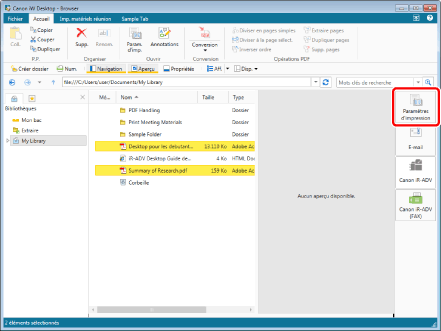
En cas de sélection d'un seul document, Desktop Editor démarre et l'aperçu du document à télécopier s'affiche. Passer à l'étape 4.
Lorsque vous sélectionnez plusieurs documents ou dossiers, la boîte de dialogue [Paramètres d'ordre des documents multiples] s'affiche. Dans ce cas, passez à l'étape 2.
Si [Paramètres d'ordre des documents multiples] a été sélectionné à l'étape 1, passer à l'étape 2.
|
REMARQUE
|
|
Lorsque les documents sélectionnés contiennent un document IWB, un message de confirmation s'affiche et indique que les réglages d'impression pour le document en question ne seront pas appliqués. Dans ce cas, cliquer sur [OK]. Si la case [Ne plus afficher ce message] est cochée, le message ne s'affichera plus.
Il est également possible d'utiliser l'une des méthodes suivantes pour réaliser la même opération.
Cliquer sur
Cliquer sur
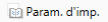 (Param. d'imp.) qui s'affiche dans la barre d'outils (Param. d'imp.) qui s'affiche dans la barre d'outilsCliquer sur
 pour un bouton de sortie télécopieur affiché sur le ruban ou la barre d'outils. pour un bouton de sortie télécopieur affiché sur le ruban ou la barre d'outils.Cliquer sur
 pour un bouton de sortie télécopieur affiché sur le ruban ou la barre d'outils, puis sélectionner [Exécution]. pour un bouton de sortie télécopieur affiché sur le ruban ou la barre d'outils, puis sélectionner [Exécution].Si les boutons ne s'affichent pas sur le ruban ou la barre d'outils, consulter les sections suivantes pour savoir comment les afficher.
|
2.
Sélectionnez un document dans [Ordre de traitement des documents], puis cliquez sur [Haut] ou [Bas] pour indiquer l'ordre d'envoi des documents.
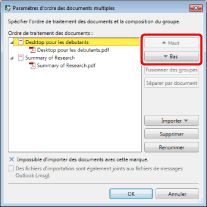
|
REMARQUE
|
|
Pour plus d'informations sur la boîte de dialogue [Paramètres d'ordre des documents multiples], consulter la section suivante.
|
3.
Cliquez sur [OK].
Desktop Editor démarre et l'aperçu du document s'affiche.
4.
Vérifier l'aperçu affiché dans l'écran Desktop Editor, cliquer sur  (Imprim) dans le ruban, puis sélectionner le pilote de télécopieur à utiliser dans la liste déroulante.
(Imprim) dans le ruban, puis sélectionner le pilote de télécopieur à utiliser dans la liste déroulante.
 (Imprim) dans le ruban, puis sélectionner le pilote de télécopieur à utiliser dans la liste déroulante.
(Imprim) dans le ruban, puis sélectionner le pilote de télécopieur à utiliser dans la liste déroulante.Ou sélectionner le pilote de télécopieur à utiliser dans  (Nom de l'imprimante), dans la Fenêtre Détails.
(Nom de l'imprimante), dans la Fenêtre Détails.
 (Nom de l'imprimante), dans la Fenêtre Détails.
(Nom de l'imprimante), dans la Fenêtre Détails.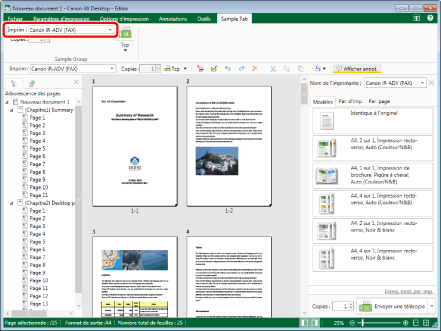
Si un message de confirmation s'affiche, passer à l'étape 5.
Si aucun message de confirmation ne s'affiche, passer à l'étape 6.
|
REMARQUE
|
|
En cas de changement de pilote à utiliser, si un pilote d'imprimante est remplacé par un pilote de télécopieur, l'option [Imprimer] devient automatiquement [Tcp].
Si la Fenêtre Détails ne s'affiche pas, consulter la section suivante.
Si la qualité de l'aperçu de Desktop Editor n'est pas bonne, vous pouvez éventuellement résoudre ce problème en sélectionnant [Haute qualité] dans [Paramètres système].
Menu [Fichier] > [Option] > [Paramètres système] > [Paramètres communs] > [Afficher les réglages] > [Sélectionner la qualité d'image à afficher dans l'aperçu]
Si les commandes ne s'affichent pas sur le ruban de Desktop Editor, suivre l'une des étapes indiquées ci-dessous pour les afficher.
Cette opération peut également être effectuée avec les boutons d'outils de la barre d'outils. Si les boutons d'outils ne sont pas affichés sur la barre d'outils de Desktop Editor, consulter les rubriques suivantes pour les afficher.
|
5.
Cliquez sur [Oui].
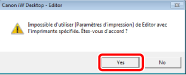
6.
Cliquer sur  de
de  (Tcp) sur le ruban, puis sélectionner [Afficher la boîte de dialogue Envoyer une télécopie].
(Tcp) sur le ruban, puis sélectionner [Afficher la boîte de dialogue Envoyer une télécopie].
 de
de  (Tcp) sur le ruban, puis sélectionner [Afficher la boîte de dialogue Envoyer une télécopie].
(Tcp) sur le ruban, puis sélectionner [Afficher la boîte de dialogue Envoyer une télécopie].Ou suivez l'une des étapes décrites ci-dessous.
Cliquer sur  (B.dia. Env. tél.) dans le ruban.
(B.dia. Env. tél.) dans le ruban.
 (B.dia. Env. tél.) dans le ruban.
(B.dia. Env. tél.) dans le ruban.Cliquer sur  (Imprimer) dans le ruban.
(Imprimer) dans le ruban.
 (Imprimer) dans le ruban.
(Imprimer) dans le ruban.Cliquer sur  de
de 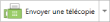 dans la Fenêtre Détails et sélectionner [Afficher la boîte de dialogue Envoyer une télécopie]
dans la Fenêtre Détails et sélectionner [Afficher la boîte de dialogue Envoyer une télécopie]
Sélectionnez le menu [Fichier] > [Imprimer]
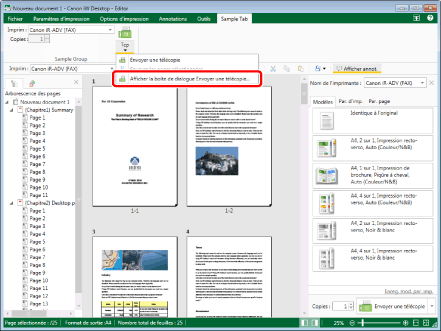
La boîte de dialogue [Envoyer une télécopie] s'affiche.
|
REMARQUE
|
|
Si l'une des opérations suivantes est effectuée, la boîte de dialogue [Paramètres d'envoi de télécopies] s'affiche. Dans ce cas, passer à l'étape 11.
Cliquer sur
 pour pour  (Tcp) dans le ruban ou sur (Tcp) dans le ruban ou sur Cliquer sur
 pour pour  (Tcp) dans le ruban ou sur (Tcp) dans le ruban ou sur Cependant, si la case [Afficher la boîte de dialogue d'impression/envoi de télécopies] est désélectionnée, un message de confirmation s'affiche lorsqu'une opération est effectuée alors que les annotations sont masquées. Pour imprimer les annotations, cliquer sur [Imprimer avec des annotations].
La boîte de dialogue [Envoyer une télécopie] s'affiche lorsque la case [Afficher la boîte de dialogue d'impression/envoi de télécopies] est cochée. Dans ce cas, passer à l'étape 7.
Menu [Fichier] > [Option] > [Paramètres système] > [Paramètres communs] > [Imprimer/Télécopier] > [Traitement lors de l'impression/l'envoi de télécopies] > [Afficher la boîte de dialogue d'impression/envoi de télécopies]
Si les commandes ne s'affichent pas sur le ruban de Desktop Editor, suivre l'une des étapes indiquées ci-dessous pour les afficher.
Cette opération peut également être effectuée avec les boutons d'outils de la barre d'outils. Si les boutons d'outils ne sont pas affichés sur la barre d'outils de Desktop Editor, consulter les rubriques suivantes pour les afficher.
|
7.
Pour indiquer les pages à faxer, sélectionnez [Imprimer les pages] dans [Cible] et indiquez les numéros des pages dans la [Plage] qui s'affiche.
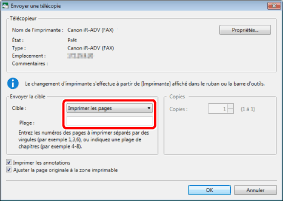
Il est possible d'utiliser les formats suivants pour spécifier une plage de numéros de page.
Pour envoyer de la page "a" à la dernière page : a-
(« a » indique le numéro de page de début d'envoi)
Pour envoyer de la première page à la page "b" : -b
(« b » indique le numéro de page de fin d'envoi)
Pour imprimer des pages qui se suivent : a-b
(« a » et « b » indiquent les numéros de page de début et de fin d'envoi, respectivement)
Pour imprimer des pages qui ne se suivent pas : c,d
(« c » et « d » indiquent les numéros des pages individuelles à envoyer, séparés par des virgules)
|
REMARQUE
|
|
L'ordre de saisie de la [Plage] ne correspond pas à l'ordre d'envoi. Que l'on indique "1 2" ou "2 1", les pages sont envoyées dans l'ordre "1 2".
|
8.
Cocher la case [Imprimer les annotations] pour inclure les annotations lors de l'envoi.
|
REMARQUE
|
|
Les annotations ajoutées avec une autre application que Desktop Editor peuvent être imprimées que la case [Imprimer les annotations] soit cochée ou non, en fonction du type d'annotation.
|
9.
Cocher la case [Ajuster la page originale à la zone imprimable] pour envoyer la télécopie en fonction de la zone imprimable valide.
10.
Cliquez sur [OK].
La boîte de dialogue [Paramètres d'envoi de télécopies] s'affiche.
|
REMARQUE
|
|
Si l'en-tête/le pied de page de la page à envoyer chevauche les marges du papier, un message de confirmation s'affiche. Régler la position de l'en-tête/du pied de page en fonction des marges du papier affichées dans le message.
|
11.
Configurez la destination de télécopie.
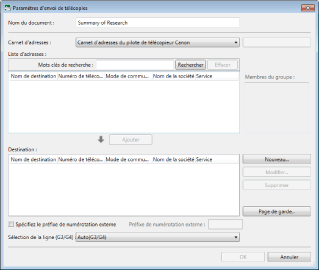
|
REMARQUE
|
|
Pour plus d'informations sur la configuration de l'adresse de destination, consultez la section suivante.
|
12.
Si nécessaire, configurez les paramètres de la page de garde.
|
REMARQUE
|
|
Pour plus d'informations sur la définition des paramètres de page de garde, veuillez consulter :
|
13.
Pour spécifier un nom de tâche pour la télécopie à envoyer, le saisir dans [Nom du document].
14.
Pour envoyer une télécopie à l'aide d'un numéro extérieur, cochez la case [Spécifiez le préfixe de numérotation externe] et saisissez le numéro de télécopie dans [Préfixe de numérotation externe ].
15.
Lors du choix de la ligne à utiliser, sélectionner celle-ci dans la liste déroulante [Sélection de la ligne (G3/G4)].
Sélectionnez [Auto (G3/G4)] s'il n'est pas nécessaire de spécifier la ligne. Envoyez des télécopies en utilisant la ligne d'envoi précédente spécifiée par le périphérique.
|
REMARQUE
|
|
Si vous envoyez une télécopie avec la fonction de télécopie IP, ce paramètre sera désactivé.
|
16.
Cliquez sur [OK].
L'envoi de la télécopie démarre.
|
REMARQUE
|
|
Pour plus d'informations sur l'état des tâches de télécopie, veuillez consulter :
|
17.
Lorsque la transmission de la télécopie est terminée, fermez l'écran Desktop Editor.
Si nécessaire, enregistrer le document affiché à l'écran.
Envoi par télécopie des pages sélectionnées avec Desktop Editor
Il est possible d'envoyer par télécopie les pages sélectionnées dans la Fenêtre de navigation ou la Fenêtre de travail de Desktop Editor.
1.
Sélectionner un document/dossier à télécopier dans la Fenêtre de navigation de la liste des fichiers, puis cliquer sur  (bouton des paramètres d'impression).
(bouton des paramètres d'impression).
Ou suivez l'une des étapes décrites ci-dessous.
Faire glisser le document/dossier et le déposer sur  (bouton des paramètres d'impression).
(bouton des paramètres d'impression).
Cliquer sur  (bouton de sortie télécopieur).
(bouton de sortie télécopieur).
Faire glisser le document ou le dossier et le déposer sur  (bouton de sortie télécopieur).
(bouton de sortie télécopieur).
Cliquer avec le bouton droit de la souris pour sélectionner le document ou le dossier, le faire glisser sur  (bouton des paramètres d'impression) ou
(bouton des paramètres d'impression) ou  (bouton de sortie télécopieur), puis sélectionner [Paramètres d'ordre des documents multiples] dans le menu affiché.
(bouton de sortie télécopieur), puis sélectionner [Paramètres d'ordre des documents multiples] dans le menu affiché.
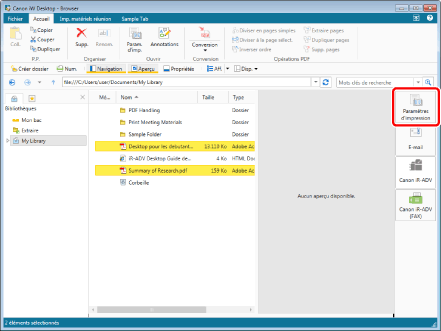
En cas de sélection d'un seul document, Desktop Editor démarre et l'aperçu du document à télécopier s'affiche. Passer à l'étape 4.
Lorsque vous sélectionnez plusieurs documents ou dossiers, la boîte de dialogue [Paramètres d'ordre des documents multiples] s'affiche. Dans ce cas, passez à l'étape 2.
Si [Paramètres d'ordre des documents multiples] a été sélectionné à l'étape 1, passer à l'étape 2.
|
REMARQUE
|
|
Lorsque les documents sélectionnés contiennent un document IWB, un message de confirmation s'affiche et indique que les réglages d'impression pour le document en question ne seront pas appliqués. Dans ce cas, cliquer sur [OK]. Si la case [Ne plus afficher ce message] est cochée, le message ne s'affichera plus.
Il est également possible d'utiliser l'une des méthodes suivantes pour réaliser la même opération.
Cliquer sur
 (Param. d'imp.) dans le ruban. (Param. d'imp.) dans le ruban.Cliquer sur
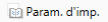 (Param. d'imp.) qui s'affiche dans la barre d'outils (Param. d'imp.) qui s'affiche dans la barre d'outilsCliquer sur
 pour un bouton de sortie télécopieur affiché sur le ruban ou la barre d'outils. pour un bouton de sortie télécopieur affiché sur le ruban ou la barre d'outils.Cliquer sur
 pour un bouton de sortie télécopieur affiché sur le ruban ou la barre d'outils, puis sélectionner [Exécution]. pour un bouton de sortie télécopieur affiché sur le ruban ou la barre d'outils, puis sélectionner [Exécution]. Si les boutons ne s'affichent pas sur le ruban ou la barre d'outils, consulter les sections suivantes pour savoir comment les afficher.
|
2.
Sélectionnez un document dans [Ordre de traitement des documents], puis cliquez sur [Haut] ou [Bas] pour indiquer l'ordre d'envoi des documents.
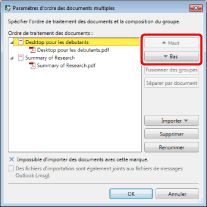
|
REMARQUE
|
|
Pour plus d'informations sur la boîte de dialogue [Paramètres d'ordre des documents multiples], consulter la section suivante.
|
3.
Cliquez sur [OK].
Desktop Editor démarre et l'aperçu du document s'affiche.
4.
Vérifier l'aperçu affiché dans l'écran Desktop Editor, cliquer sur  (Imprim) dans le ruban, puis sélectionner le pilote de télécopieur à utiliser dans la liste déroulante.
(Imprim) dans le ruban, puis sélectionner le pilote de télécopieur à utiliser dans la liste déroulante.
 (Imprim) dans le ruban, puis sélectionner le pilote de télécopieur à utiliser dans la liste déroulante.
(Imprim) dans le ruban, puis sélectionner le pilote de télécopieur à utiliser dans la liste déroulante.Ou sélectionner le pilote de télécopieur à utiliser dans  (Nom de l'imprimante), dans la Fenêtre Détails.
(Nom de l'imprimante), dans la Fenêtre Détails.
 (Nom de l'imprimante), dans la Fenêtre Détails.
(Nom de l'imprimante), dans la Fenêtre Détails.
Si un message de confirmation s'affiche, passer à l'étape 5.
Si aucun message de confirmation ne s'affiche, passer à l'étape 6.
|
REMARQUE
|
|
En cas de changement de pilote à utiliser, si un pilote d'imprimante est remplacé par un pilote de télécopieur, l'option [Imp.] devient automatiquement [Tcp].
Si la Fenêtre Détails ne s'affiche pas, consulter la section suivante.
Si la qualité de l'aperçu de Desktop Editor n'est pas bonne, vous pouvez éventuellement résoudre ce problème en sélectionnant [Haute qualité] dans [Paramètres système].
Menu [Fichier] > [Option] > [Paramètres système] > [Paramètres communs] > [Afficher les réglages] > [Sélectionner la qualité d'image à afficher dans l'aperçu]
Si les commandes ne s'affichent pas sur le ruban de Desktop Editor, suivre l'une des étapes indiquées ci-dessous pour les afficher.
Cette opération peut également être effectuée avec les boutons d'outils de la barre d'outils. Si les boutons d'outils ne sont pas affichés sur la barre d'outils de Desktop Editor, consulter les rubriques suivantes pour les afficher.
|
5.
Cliquez sur [Oui].
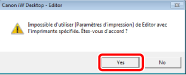
6.
Sélectionner les pages à envoyer par télécopie dans la Fenêtre de navigation ou dans la Fenêtre de travail.
|
REMARQUE
|
|
Pour plus d'informations sur la sélection d'une page, consulter la section suivante :
|
7.
Cliquer sur  (Env. pages sélect.) sur le ruban.
(Env. pages sélect.) sur le ruban.
 (Env. pages sélect.) sur le ruban.
(Env. pages sélect.) sur le ruban.Ou suivez l'une des étapes décrites ci-dessous.
Cliquer sur  pour
pour  (Tcp) dans le ruban et sélectionner [Envoyer les pages sélectionnées].
(Tcp) dans le ruban et sélectionner [Envoyer les pages sélectionnées].
 pour
pour  (Tcp) dans le ruban et sélectionner [Envoyer les pages sélectionnées].
(Tcp) dans le ruban et sélectionner [Envoyer les pages sélectionnées].Cliquer sur  de
de 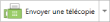 dans la Fenêtre Détails et sélectionner [Envoyer les pages sélectionnées]
dans la Fenêtre Détails et sélectionner [Envoyer les pages sélectionnées]
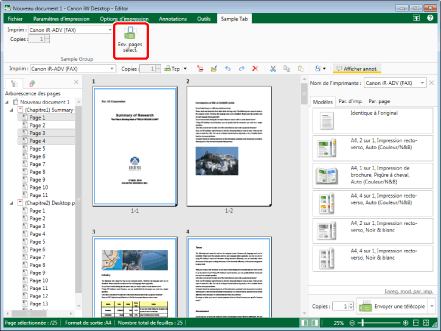
La boîte de dialogue [Paramètres d'envoi de télécopies] s'affiche.
|
REMARQUE
|
|
Si la case [Afficher la boîte de dialogue d'impression/envoi de télécopies] est désélectionnée, un message de confirmation s'affiche lorsqu'une opération est effectuée alors que les annotations sont masquées. Pour envoyer par télécopie les annotations, cliquer sur [Imprimer avec des annotations].
Si la case [Afficher la boîte de dialogue d'impression/envoi de télécopies] est cochée, la boîte de dialogue [Envoyer une télécopie] s'affiche. Pour plus d'informations sur l'envoi par télécopie des documents à l'aide de la boîte de dialogue [Envoyer une télécopie], consulter la section suivante.
Menu [Fichier] > [Option] > [Paramètres système] > [Paramètres communs] > [Imprimer/Télécopier] > [Afficher la boîte de dialogue d'impression/envoi de télécopies]
Si l'en-tête/le pied de page de la page à envoyer chevauche les marges du papier, un message de confirmation s'affiche. Régler la position de l'en-tête/du pied de page en fonction des marges du papier affichées dans le message.
Si les commandes ne s'affichent pas sur le ruban de Desktop Editor, suivre l'une des étapes indiquées ci-dessous pour les afficher.
Cette opération peut également être effectuée avec les boutons d'outils de la barre d'outils. Si les boutons d'outils ne sont pas affichés sur la barre d'outils de Desktop Editor, consulter les rubriques suivantes pour les afficher.
|
8.
Configurez la destination de télécopie.
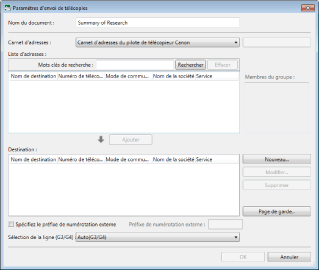
|
REMARQUE
|
|
Pour plus d'informations sur la configuration de l'adresse de destination, consultez la section suivante.
|
9.
Si nécessaire, configurez les paramètres de la page de garde.
|
REMARQUE
|
|
Pour plus d'informations sur la définition des paramètres de page de garde, veuillez consulter :
|
10.
Pour spécifier un nom de tâche pour la télécopie à envoyer, le saisir dans [Nom du document].
11.
Pour envoyer une télécopie à l'aide d'un numéro extérieur, cochez la case [Spécifiez le préfixe de numérotation externe] et saisissez le numéro de télécopie dans [Préfixe de numérotation externe ].
12.
Lors du choix de la ligne à utiliser, sélectionner celle-ci dans la liste déroulante [Sélection de la ligne (G3/G4)].
Sélectionnez [Auto (G3/G4)] s'il n'est pas nécessaire de spécifier la ligne. Envoyez des télécopies en utilisant la ligne d'envoi précédente spécifiée par le périphérique.
|
REMARQUE
|
|
Si vous envoyez une télécopie avec la fonction de télécopie IP, ce paramètre sera désactivé.
|
13.
Cliquez sur [OK].
L'envoi de la télécopie démarre.
|
REMARQUE
|
|
Pour plus d'informations sur l'état des tâches de télécopie, veuillez consulter :
|
14.
Lorsque la transmission de la télécopie est terminée, fermez l'écran Desktop Editor.
Si nécessaire, enregistrer le document affiché à l'écran.